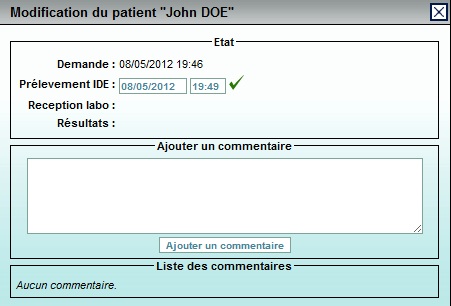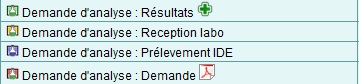Deux possibilités dans TU pour effectuer une demande de biologie
- Appel contextuel: un pictogramme dans la fiche patient vous orientant directement dans votre logiciel de prescription d’examen de Biologie.
- Module de prescription du TU : il s’agit d’un module de prescription propre au TU permettant la gestion d’une file active et si nécessaire l’impression d’ordonnance.
L’onglet labo correspond à la gestion des examens de biologie pour le laborantin.

Le principe de fonctionnement de la file active des examens de biologie pour le laborantin est décrit cette notice Onglet Labo.
EFFECTUER UNE DEMANDE D’EXAMEN
Effectuer une demande d’examen(s) de biologie
- Dans le bandeau des pictos, cliquer sur le picto Saisir un Bon de Laboratoire
- Pour prescrire, vous avez au choix :
- Le bloc Standards en haut à gauche, prescription unitaire d’examens les plus courants
- Le bloc Complémentaire en haut à droite, prescription d’examens moins courants
- L’utilisation de pack dans le Bloc Informations avec le pack d’examens adéquat en bas à droite
- La saisie libre dans le bloc autres examens
- Renseigner éventuellement le champ commentaire pour donner une information au laborantin.
- Les champs suivants sont renseignés par défaut,
- Motif de Recours : c’est le motif de recours de la fiche patient (IOA)
- Préleveur : nom de l’IDE positionné(e) sur la fiche patient
- Heure du prélèvement : date est par défaut la date actuelle, l’horodateur est laissé vide et est à compléter A partir de la version 3.17.
- Prescripteur : le nom du médecin positionné(e) sur la fiche patient
- Date et heure : les champs dateur et horodateur sont par défaut renseignés avec l’heure du clic de prescription, ils sont modifiables.
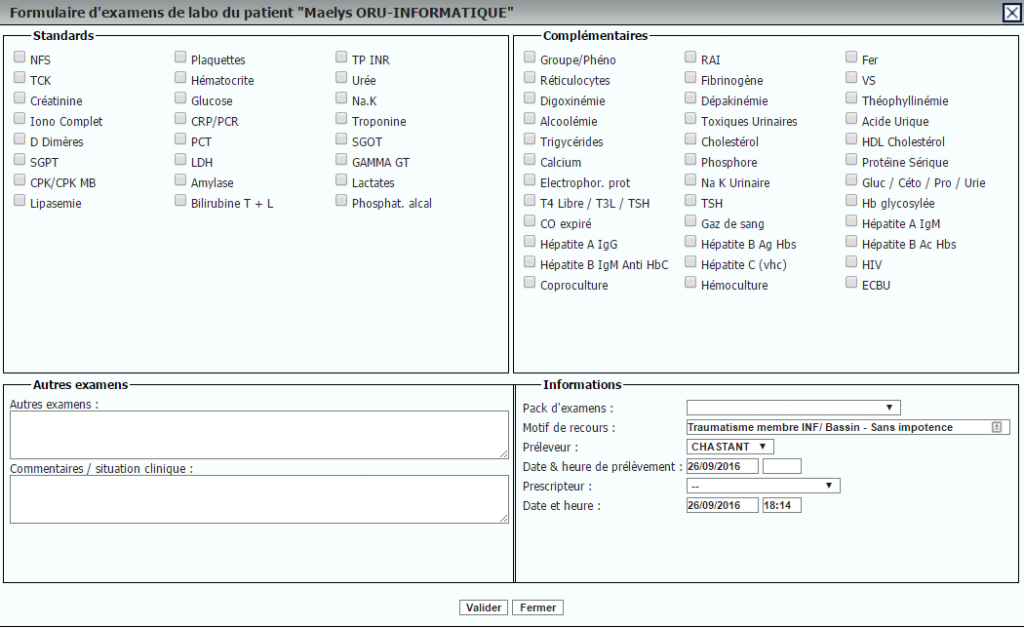
TRACER L’HEURE DE PRÉLÈVEMENT
Pour l’IDE effectuant le prélèvement. Dans l’onglet biologie,
- Cliquer sur la ligne rouge
- Une fenêtre de prise en charge du patient apparaît.
- Valider l’heure de prise en charge remplit par défaut avec l’heure présente
- Si nécessaire modifier cet horaire en cliquant sur le dateur ou l’horloge (au choix utilisation du clavier machine ou du cadre)
SUIVRE L’ETAT DE LA DEMANDE
- TU utilise un code couleur afin de suivre le parcours du patient.
- Ce code couleur est paramétrable par vos administrateurs sites, ainsi que la séquence.
- Ce code couleur est le même :
- dans la fiche patient, au niveau du bloc des messages.
- dans la file active des patients présents, au niveau de la colonne des messages.
- pour le laborantin
=> La séquence de cet exemple est :
demande(rouge)
prélèvement(bleu)
réception(orange)
résultats(vert)
Demande effectuée
La demande d’examen(s) est représentée par une icône carré/Erlenmeyer, dans cet exemple en rouge, l’horaire de demande est visible.
- Vous avez la possibilité en cas d’erreur de supprimer cette demande
- Cliquer sur la poubelle.
- Confirmer la suppression dans la fenêtre de confirmation.
- Vous avez la possibilité en cliquant sur l’icone format PDF, d’imprimer l’ordonnance d’examen(s) de biologie.
- Le survol de l’icone affiche une infobulle qui synthétise la demande effectuée.
Prélèvement effectuée
Le prélèvement par l’IDE est représentée par une icone carré/Erlenmeyer, dans cet exemple en bleu, l’horaire de demande est visible.
Examen réceptionné
Dans le bloc des messages, une nouvelle icone carré/Erlenmeyer apparaît, dans cet exemple en orange, l’horaire de prise en charge est visible.
Examen terminé
Dans le bloc des messages, une nouvelle icone carré/Erlenmeyer apparaît, dans cet exemple en vert, l’horaire de fin d’examen est visible.
Dans le bloc des messages
Dans la file active des patients présents
ECHANGES ENTRE LE LABORANTIN ET LES URGENCES
Le laborantin peut faire parvenir un message instantanément dans la fiche patient, sous la forme d’une bulle blanche associé au texte commentaire pour le laboratoire, au niveau du bloc des messages. Le survol de cette bulle blanche, affiche le texte saisit par le laborantin.
ACCÈS AUX RÉSULTATS
Si le pictogramme est présent vous avez la possibilité de lancer un appel contextuel vers un serveur de résultats permettant de visualiser les résultats du patient.